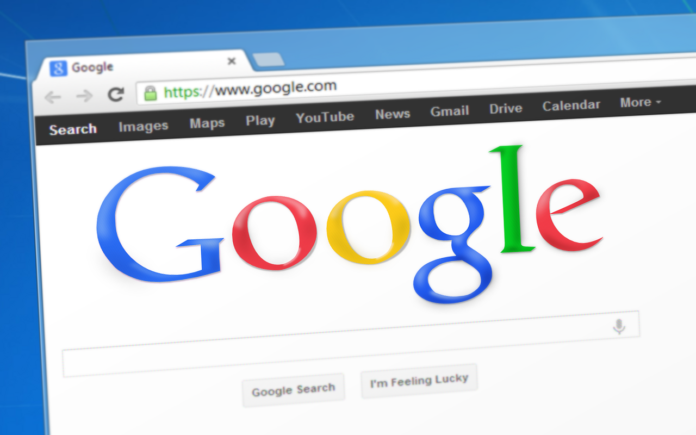
Twoje dokumenty PDF otwierają się w Google Chrome na komputerze (z systemem Windows 10)? Wiesz, że możesz to łatwo zmienić? Wystarczy jedna zmiana w ustawieniach samej przeglądarki. Jeśli więc chcesz w przyszłości otwierać pliki PDF w programie Acrobat Reader zamiast w Chrome to dzisiejszy artykuł jest właśnie dla Ciebie. Postępuj z naszą krótką instrukcją krok po kroku. To co, zaczynamy!
- Uruchom na swoim komputerze przeglądarkę internetową Google Chrome a następnie kliknij na ikonę trzech pionowych kropek, znajdującą się w prawym, górnym rogu ekranu.
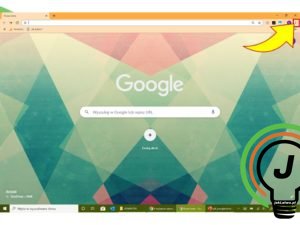
- Z rozwijanej listy wybierz zakładkę „Ustawienia”.
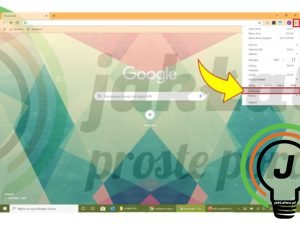
- W panelu po lewej stronie kliknij na zakładkę „Dane i personalizacja”.
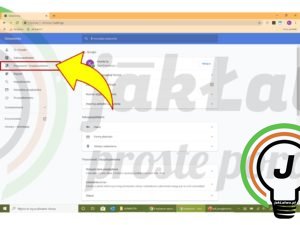
- Przejdź do opcji „Ustawienia witryn”.
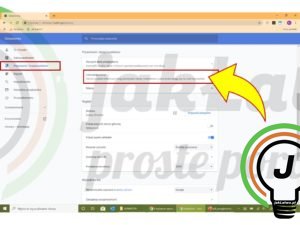
- Przewiń stronę w dół a następnie z listy dostępnych funkcji wybierz „Dokumenty PDF”.
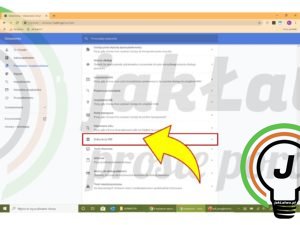
- Ustaw suwak w pozycji nieaktywnej (przesuń w lewą stronę) przy polu „Pobieraj pliki PDF zamiast otwierać je automatyczni w Chrome”. Gotowe! Teraz otwierając jakikolwiek plik PDF, Chrome pobierze go bezpośrednio na komputer zamiast otwierać w karcie przeglądarki.
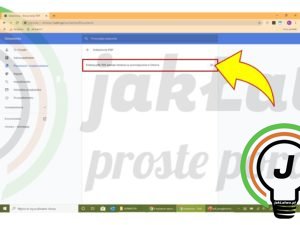
Pobrany plik PDF nadal otwiera się w przeglądarce zamiast w Acrobat Reader? Po pierwsze upewnij się, że pobrałeś program na swój komputer i ustaw go jako ten domyślny.
- Otwórz Adobe Reader na komputerze.
- W menu u góry strony kliknij na zakładkę „Edytuj” a następnie z rozwijanej listy wybierz kategorię „Preferencje”.

- W panelu po lewej stronie kliknij na zakładkę „Ogólne”.
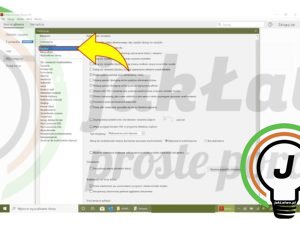
- Przewiń stronę w dół i kliknij na przycisk „Wybierz jako domyślny program do obsługi plików PDF”. Dalej postępuj zgodnie z instrukcjami wyświetlanymi na ekranie urządzenia. Na koniec uruchom ponownie komputer.
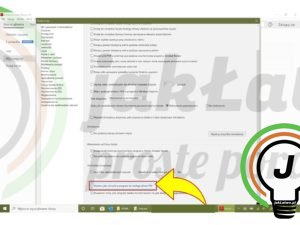
Pytania?
Masz problem? Potrzebujesz naszej pomocy/wskazówki? Skorzystaj z jednej dostępnych z opcji: napisz do nas w komentarzach korzystając z pola poniżej, skorzystaj z forum gdzie możesz uzyskać pomoc od innych użytkowników naszej strony lub wyślij do nas wiadomość!








